Chybové zprávy představují jednoduchý a pohodlný způsob, jak upozornit uživatele na problém s jejich zařízením nebo softwarem. Pravděpodobně jste se v průběhu let setkali se spoustou chybových zpráv, ale některé jsou matoucí a je obtížné je obejít. Jedním z nich je „neobvyklý provoz z vaší počítačové sítě“ společnosti Google. Tak co to je? A co s tím můžete dělat?
Table of Contents
Co je chybová zpráva „Neobvyklý provoz“ společnosti Google?
Chyba Google Unusual Traffic se může objevit v jakémkoli prohlížeči nebo zařízení. Setkáte se s tím, když zadáte dotaz do vyhledávacího pole Google a stisknete tlačítko Hledat nebo použijete adresní řádek k nalezení toho, co hledáte (pokud je Google nastaven jako váš výchozí vyhledávač). Uvádí:
Naše systémy detekovaly neobvyklý provoz z vaší počítačové sítě. Tato stránka kontroluje, zda požadavky posíláte skutečně vy, a ne robot.
Když se zobrazí tato chybová zpráva, níže se zobrazí vaše IP adresa (Internet Protocol) a také časové razítko, které ukazuje, kdy k ní došlo. Abyste mohli pokračovat v procházení, musíte vyřešit CAPTCHA (Completely Automated Public Turing test to tell Computers and Humans Apart) a ověřit, že nejste robot.
Můžete také obdržet zprávu, která zní:
Tato síť je zablokována kvůli neadresným stížnostem na zneužití ohledně škodlivého chování. Tato stránka zkontroluje, zda požadavky odesílá skutečně člověk a ne robot přicházející z této sítě.
Existuje několik dalších variant, ale smyslem chybových zpráv Google „neobvyklý provoz z vaší počítačové sítě“ je, že si myslí, že jste robot nebo zlomyslný herec. Aby se potvrdilo, že nejste ani jedno, tak vás Google požádá o vyřešení rychlé hádanky. Jedná se o standardní bezpečnostní opatření, které používá nespočet webových stránek a online služeb.
Řešení CAPTCHA tu a tam není problém samo o sobě. Ale tady je problém: chybová zpráva bude častěji přetrvávat, i když vyřešíte CAPTCHA. Zobrazí se pokaždé, když se pokusíte použít vyhledávání Google, což neuvěřitelně znesnadňuje prohlížení a nutí vás používat jiný a potenciálně méně přesný vyhledávač.
Proč se vám zobrazuje chybová zpráva „Neobvyklý provoz“.
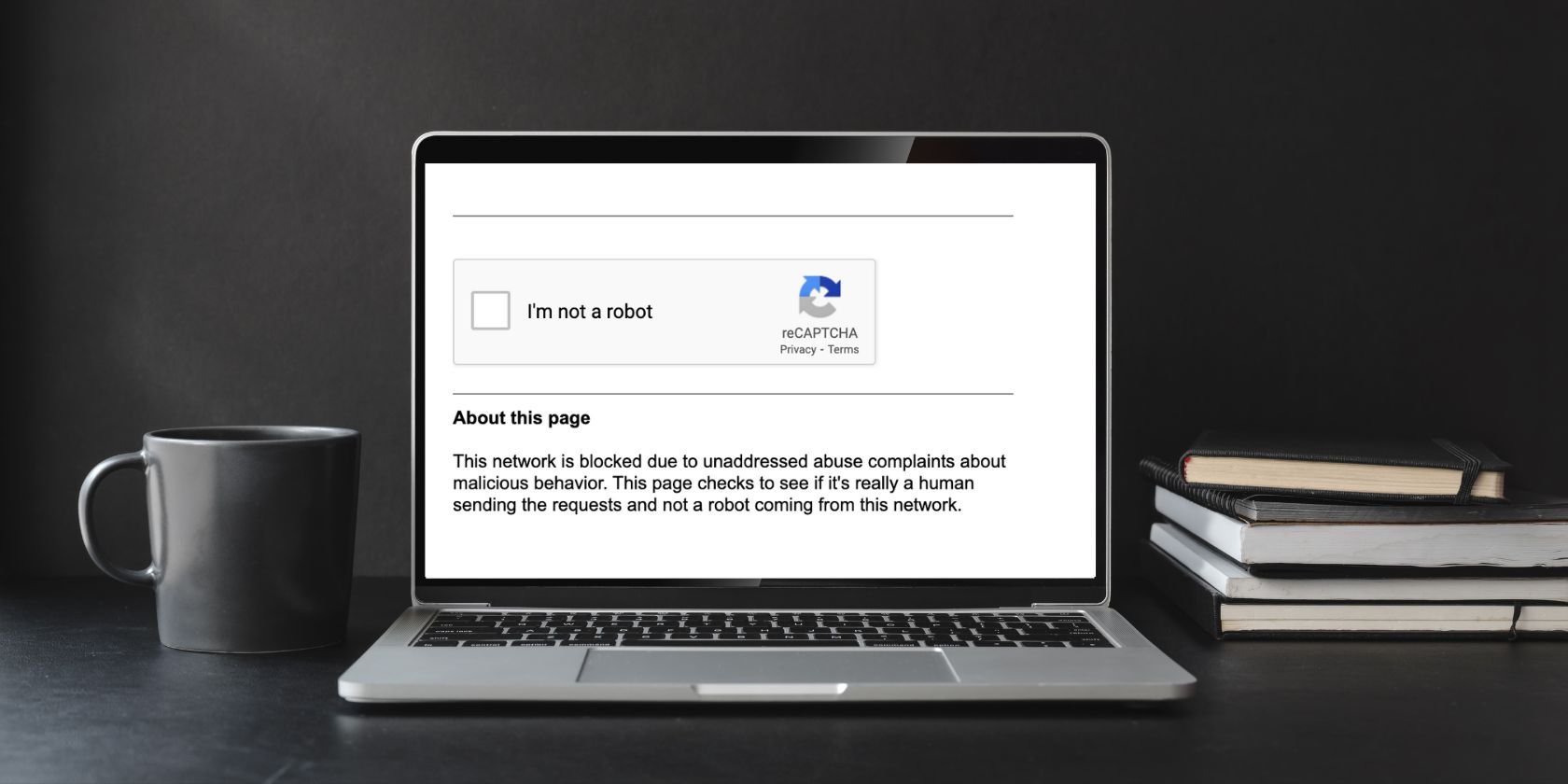
Existuje sedm možných důvodů, proč se vám může zobrazovat tato otravná chybová zpráva. Ačkoli většina z nich je neškodná, může být tato výzva také známkou narušení bezpečnosti.
1. Příliš rychlé vyhledávání na Googlu
Může se vám zobrazit zpráva „neobvyklý provoz“, protože jste pro Google příliš rychlí a rychle zadáváte různé hledané výrazy. Když to budete dělat opakovaně po delší dobu, Google může vaši aktivitu nesprávně interpretovat jako aktivitu naprogramovaného robota.
2. Použití automatizovaného softwaru
Tato chybová zpráva se může zobrazit, pokud používáte nějaký automatizovaný software. Například nástroj pro výzkum klíčových slov, který seškrabává dotazy, které lidé zadávají do vyhledávacího pole Google, nebo podobný software, na který se při své práci spoléhají odborníci na optimalizaci pro vyhledávače (SEO).
3. Sdílení vaší sítě s ostatními lidmi
Při používání veřejné Wi-Fi se vám může zobrazit chybová zpráva „neobvyklý provoz“ – protože mnoho dalších lidí je pravděpodobně připojeno ke stejné síti a vyhledávají na Googlu, software může požadavky označit jako automatizované. To se také může stát, když vaši domácí síť používá několik lidí současně.
4. Použití VPN
Procházení webu prostřednictvím softwaru virtuální privátní sítě (VPN) nebo používání pluginu proxy prohlížeče může někdy vést k tomu, že vám Google zobrazí chybovou zprávu „neobvyklý provoz“ a bude vyžadovat, abyste vyřešili CAPTCHA. Například použití prohlížeče Tor a pokus o použití vyhledávání Google může vést k chybě „neobvyklého provozu“, protože váš požadavek je směrován přes různé adresy. Google to chápe tak, že se děje něco riskantního a zobrazí chybovou zprávu.
5. Použití určitých rozšíření
Některá rozšíření prohlížeče mohou také přimět Google, aby uvěřil, že provoz přicházející z vaší sítě není organický, zejména rozšíření, která odesílají automatické dotazy nebo se tak alespoň zdají. Napadají mě rozšíření pro stírání webu a rozšíření používaná pro výzkum SEO.
6. Váš software je zastaralý
Tato chybová zpráva se vám může zobrazovat, protože váš software je zastaralý. Vaše VPN možná nebyla nějakou dobu aktualizována nebo jsou vaše prohlížeče příliš staré, takže Google má podezření na podezřelé chování podobné botům.
7. Jste pod útokem
Když dojde k neobvyklému problému s vaším internetovým připojením nebo zařízením, které odmítá zmizet, vždy existuje možnost, že je na vině aktér hrozby nebo malware (tj. škodlivý software).
Jak opravit chybu „Neobvyklý provoz z vaší počítačové sítě“.
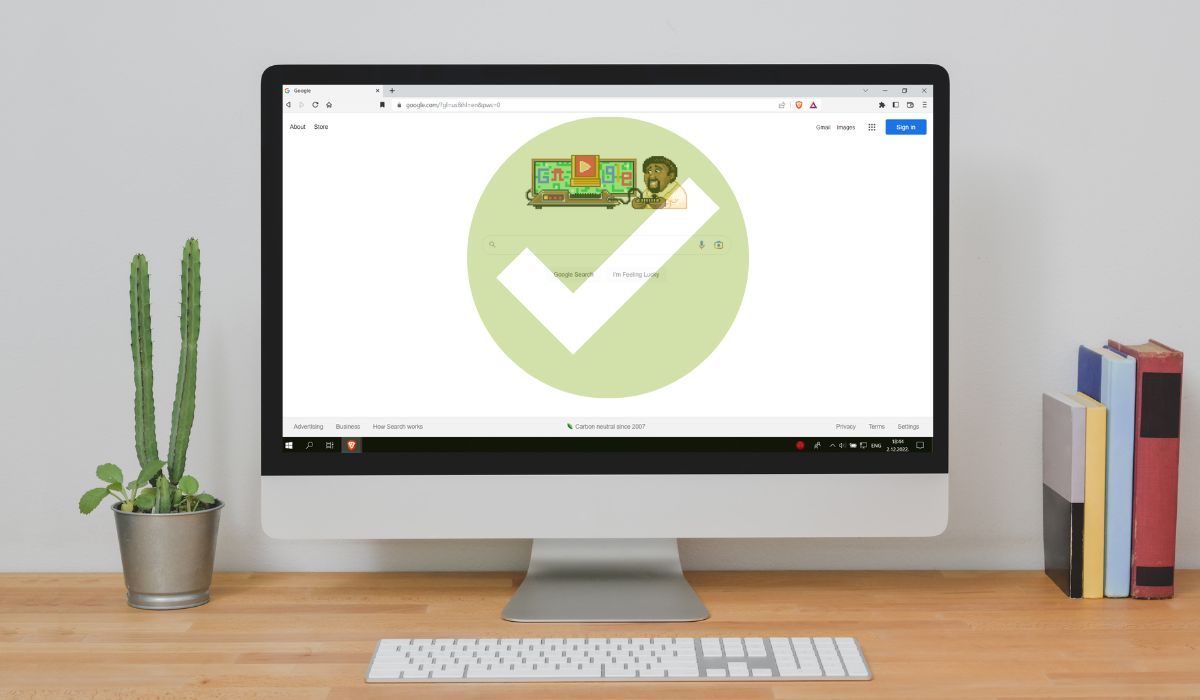
Nyní, když víte, co může být příčinou této chybové zprávy, je čas vyřešit hlavní příčinu. Dobrou zprávou je, že se s největší pravděpodobností nemáte čeho bát. Pokud vyhledáváte příliš rychle nebo používáte nástroj pro výzkum klíčových slov, můžete problém vyřešit vymazáním mezipaměti prohlížeče, historie a souborů cookie.
- Pokud používáte počítačový prohlížeč založený na Chromiu, jako je Chrome, Edge nebo Opera, nejjednodušší a nejrychlejší způsob je stisknout Ctrl + Shift + Delete. Jakmile to uděláte, objeví se vyskakovací nabídka. Zde můžete vybrat, které položky chcete vymazat. Stejná zkratka funguje také v Safari a Mozilla Firefox.
- Na mobilních zařízeních je tento proces poněkud složitější, ale ve všech prohlížečích je prakticky totožný. Chcete-li vymazat mezipaměť a soubory cookie, musíte v prohlížeči přejít do nabídky Nastavení a přejít na Vymazat údaje o prohlížení nebo Vymazat historii a data webových stránek.
Nyní, pokud máte podezření, že je na vině VPN, proxy nebo jiný software ve vašem zařízení, jednoduše je deaktivujte a zjistěte, zda chybová zpráva nezmizí. Pokud se to nezdaří, zkuste restartovat modem nebo směrovač ručně. Odpojte jej, počkejte několik minut a poté jej znovu zapojte. Případně můžete stisknout resetovací tlačítko na zadní straně.
Pokud se domníváte, že je na vině rozšíření prohlížeče, deaktivujte jej nebo odeberte. Pokud používáte Chrome (nebo podobný prohlížeč založený na Chromiu), klikněte na ikonu malé hádanky v adresním řádku, vyhledejte rozšíření, které by mohlo způsobovat tento problém, a deaktivujte jej nebo odeberte. Ve Firefoxu můžete udělat totéž kliknutím na tlačítko nabídky (tři pruhy) a přechodem na Doplňky a motivy > Rozšíření.
Tady je špatná zpráva: pokud nic z výše uvedeného nefungovalo, vaše zabezpečení může být ohroženo. To je případ, kdy si všimnete dalších známek malwarové infekce nebo ohrožení zabezpečení: zpoždění, přehřívání, selhání systému, vyskakovací zprávy, reklamy a tak dále.
Některý malware je obtížné odhalit a funguje na pozadí, odesílá opakované požadavky, takže váš provoz se Googlu jeví jako automatizovaný nebo neobvyklý, což by mohlo vysvětlit chybovou zprávu „neobvyklý provoz“. Ale stále existují způsoby, jak to odstranit. Pokud nemáte ochranu proti malwaru, okamžitě si ji stáhněte – existuje spousta bezplatných antivirových nástrojů, ze kterých si můžete vybrat. Po instalaci antimalwaru prohledejte počítač.
Pokud si myslíte, že váš telefon Android obsahuje malware, měli byste se pokusit malware odstranit namísto okamžitého obnovení továrního nastavení, které obnoví váš smartphone do původního stavu.
Je vysoce nepravděpodobné, že je váš iPhone infikován malwarem, zvláště pokud není jailbreaknutý, ale i tak byste měli pro jistotu zkontrolovat zařízení iOS.
Se vším, co bylo řečeno, existuje malá šance, že bude ohrožena celá vaše síť. Pokud máte podezření, že tomu tak je, první věc, kterou byste měli udělat, je prohledat jej, zda v něm nejsou možné problémy. Existuje několik způsobů, jak ručně zkontrolovat, zda je vaše síť bezpečná, a chránit ji, pokud tomu tak není.
Zbavte se chyby „Neobvyklý provoz“ jednou provždy
Ve většině případů se chyby „neobvyklého provozu“ společnosti Google není čeho obávat a lze ji obejít. Stále je však velmi nepříjemný, takže je dobré vědět, jak se ho zbavit, když vyskočí.
Ale ať už se vám zobrazují chybové zprávy nebo ne, jste v bezpečí pouze tak, jak je v bezpečí síť, ke které jste připojeni. Naštěstí, i když nejste skvělí s počítači, můžete si snadno zabezpečit domácí Wi-Fi během pár minut.

